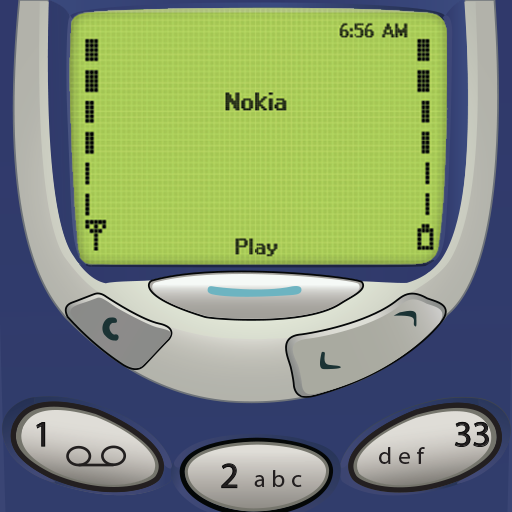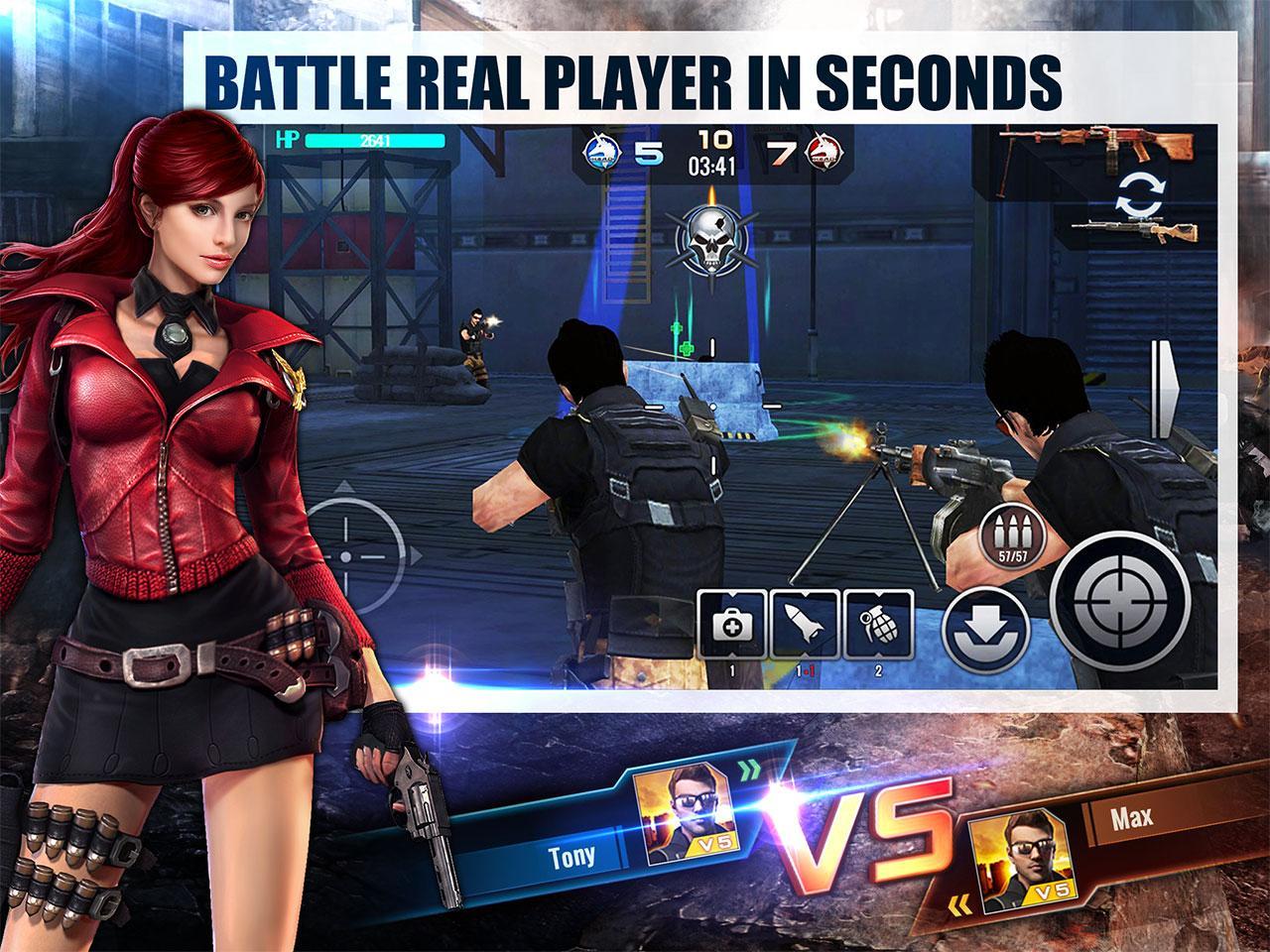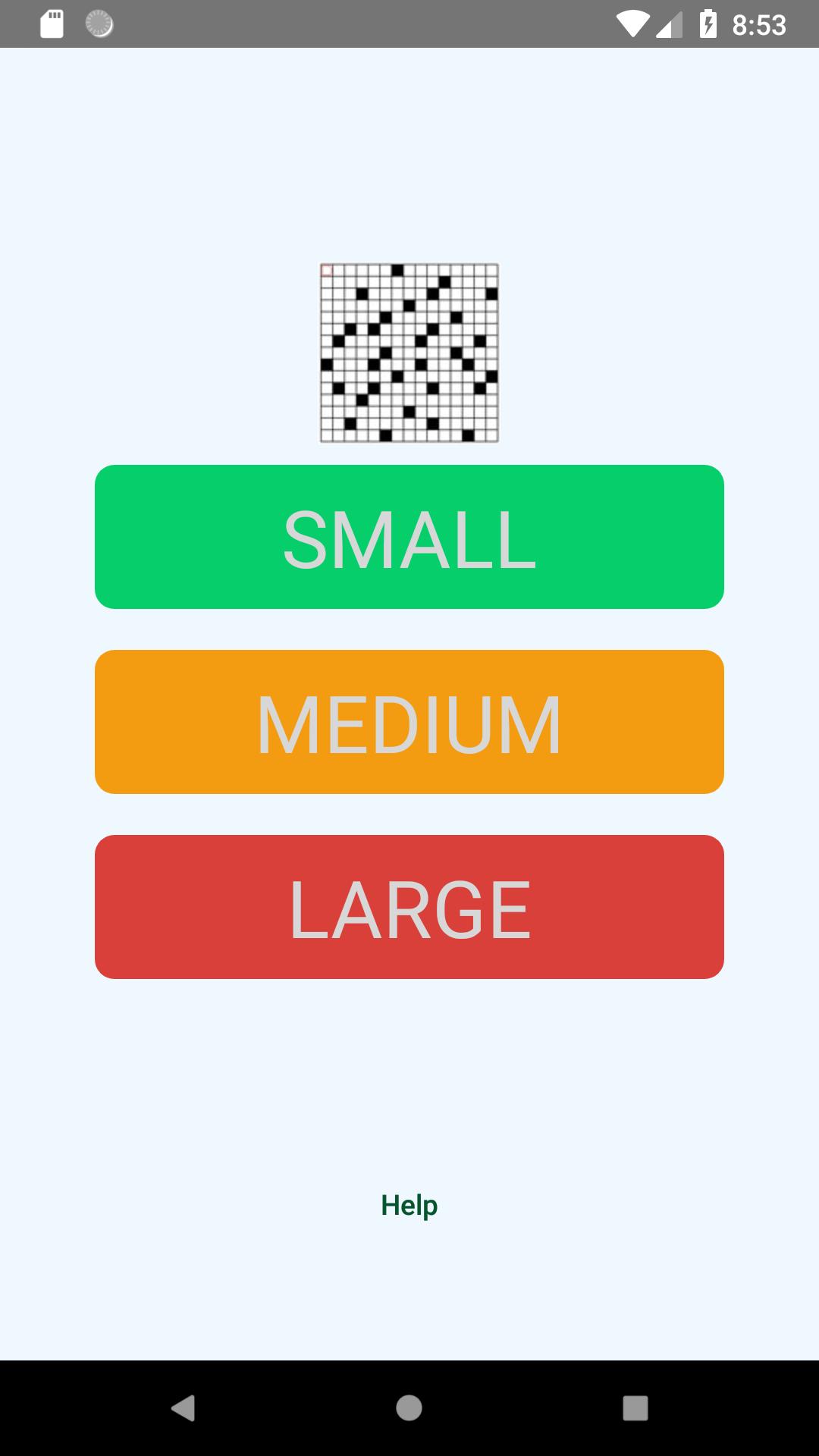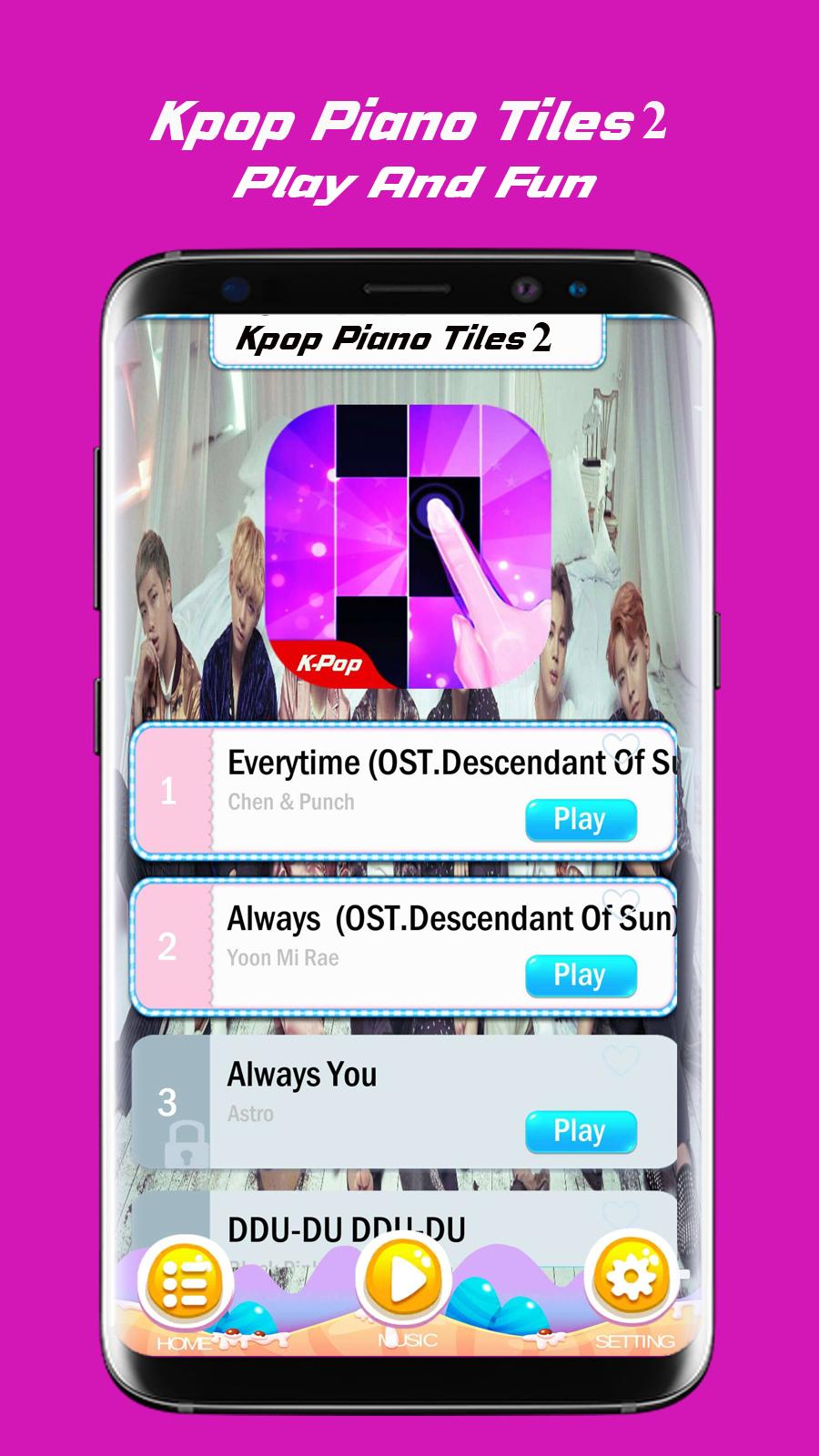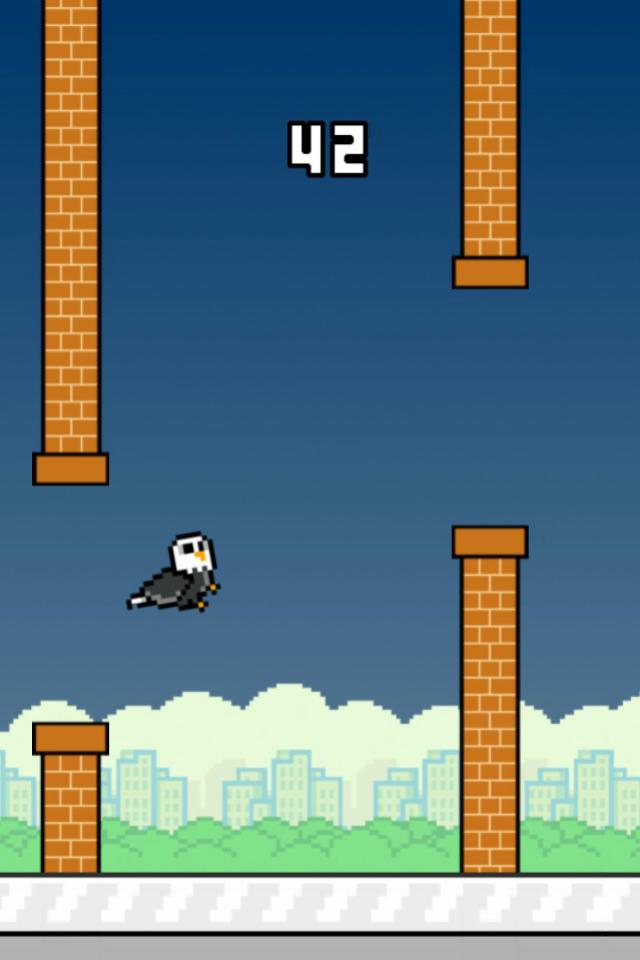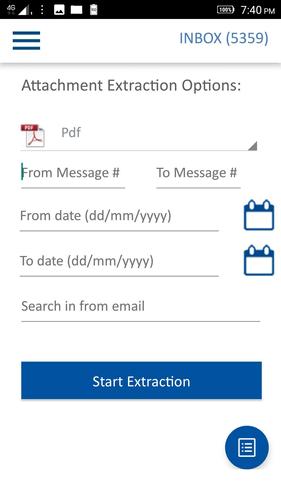 Offline
Offline
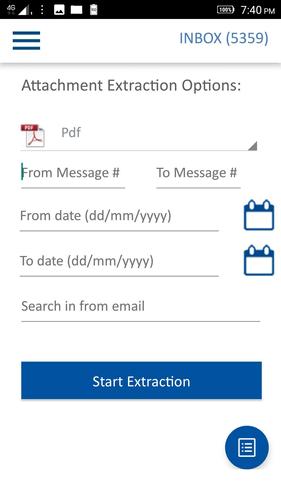
استخراج وتنزيل جميع مرفقات البريد الإلكتروني من Gmail ™ الخاص بك
مستخلص مرفق البريد والتنزيل لـ Gmail ™
استخراج مرفقات البريد الإلكتروني من صندوق بريد Gmail ™ الخاص بك. يتيح لك Email Attachment Extractor استخراج المرفقات وحفظها في الجهاز تلقائيًا.
تتوفر الميزات/الخيارات التالية:
- اختر أي حساب Gmail ™ تم تكوينه في جهازك.
تصفية بواسطة "من:" البريد الإلكتروني
- فقط استخراج المرفقات المستلمة من مرسل معروف. يمكنك إدخال الاسم الأول أو الاسم الأخير أو اسم المجال جزء من بريدك الإلكتروني للبحث والاستخراج بشكل أسرع.
نطاق الرسائل:
- أدخل رقم رسالة البريد الإلكتروني من وإلى مربعات. اختر أرقام رسائل البريد الإلكتروني التي تستخرج منها المرفقات. على سبيل المثال: بين رسائل البريد الإلكتروني من 100 و 500
نطاق التاريخ: تصفية بين التواريخ
- أدخل تاريخ رسائل البريد الإلكتروني المستلمة واستخراج المرفقات المستلمة في نطاق تاريخ.
حدد مجلد البريد.
- حدد مجلد بريد لاستخراج المرفقات من رسائل البريد الإلكتروني في هذا المجلد.
اختر صندوق الوارد أو أي تسمية من Gmail الخاص بك لاستخراج المرفقات.
حدد نوع المرفق:
- حدد نوع المرفق للاستخراج. على سبيل المثال: .pdf ، .docx ، .zip إلخ.
خيار لاستخراج نوع معين فقط من التعلق. هذا أسرع من استخراج جميع أنواع المرفقات. على سبيل المثال ، يمكنك اختيار استخراج ملفات .pdf بسرعة فقط من رسائل البريد الإلكتروني الخاصة بك.
استخدم Pro لاستخراج جميع أنواع المرفقات.
اضغط على أيقونة "Filelist" لرؤية قائمة الملفات المستخرجة. عرض الملفات باستخدام أي عارض متوافق مثبت على جهازك أو استخدم أيقونة المشاركة لمشاركة الملف من خلال البريد الإلكتروني أو التحميل إلى أي خدمة تخزين ملفات مثل GDrive إلخ.
الخصوصية: آمنة ومأمونة لأن بيانات اعتماد حسابك مع Google. لا يتم جمع المعلومات الشخصية أو نقلها إلى طرف ثالث.
جميع العلامات التجارية هي ملك لأصحابها.
مساعدة Email Attachment Extractor :
1. انقر على زر "تسجيل الدخول مع Google"
إذا تم تكوين أكثر من حساب Gmail في جهازك ، فسيتم مطالبتك باختيار حساب Gmail.
2. انقر فوق "السماح للوصول" بالسماح لهذا التطبيق بالوصول إلى حساب Gmail الخاص بك.
3. بعد تسجيل الدخول الناجح ، سترى قائمة المجلد/العلامات في حساب Gmail الخاص بك.
حدد صندوق الوارد أو أي ملصق آخر تريد منه استخراج المرفقات.
4. اختر خيارات استخراج واحدة أو أكثر
5. انقر فوق "ابدأ الاستخراج" للمتابعة.
يتم حفظ المرفقات المستخرجة في مجلد فرعي اسمه " Email Attachment Extractor " في مجلد /التنزيلات. اضغط على أيقونة "Filelist" لرؤية قائمة الملفات المستخرجة.
لاستخراج المرفقات من حسابات البريد الإلكتروني الأخرى (بخلاف Gmail) استخدم "مستخرج مرفق IMAP"
https://play.google.com/store/apps/details؟id=com.pppimapattachmentextract
احصل على Primogems المجانية ، MORA ، التجربة ، وأكثر من ذلك مع رموز تأثير Genshin في نوفمبر 2024 ، 5.1 رموز Livestream ، ومعرفة كيفية استرداد الرموز النشطة.
إذا كنت تشعر بالملل من لعب إصدار الفانيليا من Refaphor Refantazio ، فيمكنك التحقق من هذه التعديلات الخمسة.
تكافح مع تقديمياتك لحدث Hununt Roblox في عام 2024؟ تحقق من دليلنا على استخدام اللباس لإقناع لإنشاء التقاطات!
تجولنا في Dragon Age: The Veilguard مع بعض النصائح والحيل المفيدة ، مع أدلة للألغاز والرؤساء والرفقة والمعدات والرومانسية والمزيد!
هل تبحث عن بعض موارد المكافآت في بحر الفتح: حرب القراصنة؟ لقد قمنا بتغطية هذه الرموز لأحدث الهدايا المجانية للبحر.
يمكنك بسهولة تنزيل الإصدار الأحدث من Email Attachment Extractor! على موقعنا الإلكتروني. لا حاجة للتسجيل أو إرسال رسائل نصية قصيرة!